Comment résoudre les problèmes de téléchargement sur Google Play Store
Vous ne pouvez pas télécharger une application sur le Google Play Store ou un message d'erreur aléatoire s'affiche? C'est probablement le problème le plus courant auquel sont confrontés les utilisateurs d'Android coincés avec le message «téléchargement» ou «en attente». Mais ne vous inquiétez pas, voici quelques méthodes pour résoudre facilement ces problèmes liés au Google Play Store.
Avant d'essayer les recommandations ci-dessous concernant vos solutions, assurez-vous de vérifier si le logiciel de votre appareil et les applications associées sont mis à jour avec la dernière version. Veuillez vérifier comment mettre à jour le logiciel de votre appareil mobile dans l'ordre suivant.
1. Cliquez sur : Settings > Mise à jour du logiciel.
2. Cliquez sur Téléchargement et installation.
3. Suivez les instructions.
Commencez par vérifier votre connexion
La plupart du temps, les erreurs sur le Google Play Store sont causées par une connexion Internet intermittente ou lente. Si vous utilisez des données mobiles, essayez de connecter l'appareil à un réseau Wi-Fi puissant. Si Google Play Store ne télécharge pas pendant que vous êtes connecté au Wi-Fi, vous devrez peut-être d'abord dépanner votre Wi-Fi. La règle générale est de s'assurer que votre téléphone dispose d'une connexion Internet stable avant de commencer à télécharger quoi que ce soit à partir de l'application Play Store.
Comment vérifier votre connexion
Si vous êtes connecté à un réseau Wi-Fi, vous pouvez trouver l'état Wi-Fi sur la barre, quel que soit le niveau de connectivité Internet (forte ou faible). Si vous utilisez vos données mobiles, vous devrez vous assurer que vous avez activé les données mobiles via votre panneau rapide. Suivez les étapes ci-dessous pour vérifier la disponibilité de vos données mobiles.

Remarque: Google Play Store télécharge une seule application à la fois. Si une autre application est en cours d'installation ou de mise à jour, attendez qu'elle se termine ou s'arrête.
S'il n'y a pas suffisamment d'espace de stockage, le téléchargement ne fonctionnera pas. Vérifiez l'espace de stockage comme indiqué ci-dessous.
1. Dans Paramètres > selectionnez Maintenance de l'appareil.
2. Selectionnez Stockage > cliquez sur Avancé en haut de l'écran.
3. Vérifiez l'espace disponible.
Si vous avez moins d'un 1GB d'espace disponible, vous avez besoin de libérer de l'espace. Vous pouvez mettre des photos et vidéos sur le cloud afin de les supprimer de votre téléphone et libérer de l'espace.
La suppression des données et du cache peut aider votre Google Play Store à résoudre le problème de téléchargement. Vous pouvez suivre les étapes ci-dessous pour effacer les données et le cache.
1. Allez sur paramètres et selectionnez Applications.
2. Choisissez Google Play Store.
3. Cliquez qur Stockage > Supprimer les données ou Vider le cache.
Connectez vous à votre compte Google en suivant les étapes suivantes
1. Allez sur paramètres > Compte et sauvegarde.
2. Cliquez sur Comptes > Google comptes.
3. Cliquez sur supprimer le compte.
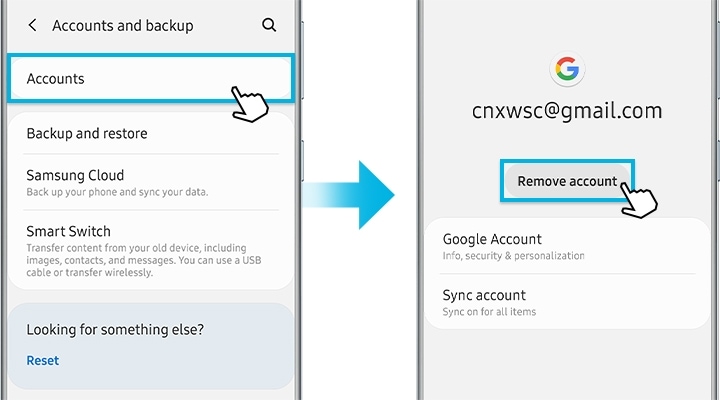
4. Ajoutez un compte
Vous pouvez redémarrer l'appareil en choisissant l'une des méthodes ci-dessous.
Méthode 1. Appuyez et maintenez le bouton d'alimentation> Tapez sur Redémarrer dans les menus contextuels.
Méthode 2. Glissez vers le bas et faites glisser les menus et appuyez sur le bouton d'alimentation> Appuyez sur Redémarrer dans les menus contextuels.
Si vous êtes un utilisateur du S20, vous pouvez éteindre en appuyant simultanément sur la touche latérale et la touche de diminution du volume.
Note: Device screenshots and menu vary depending on the device model and software version.
Nous vous remercions pour votre commentaire
Veuillez répondre à toutes les questions.



















